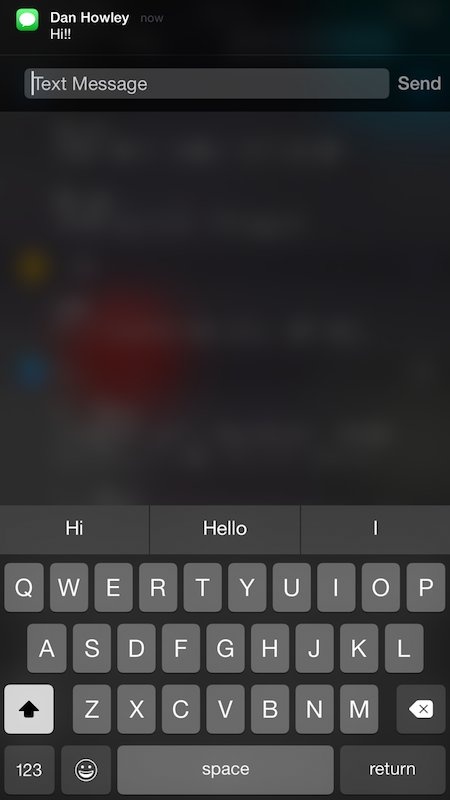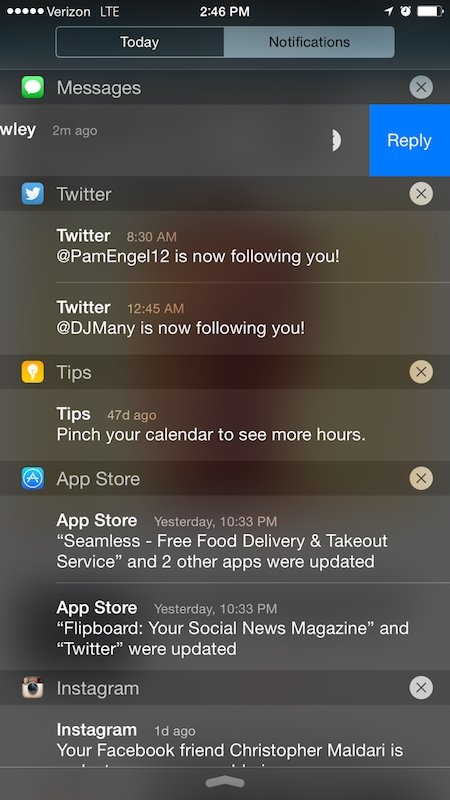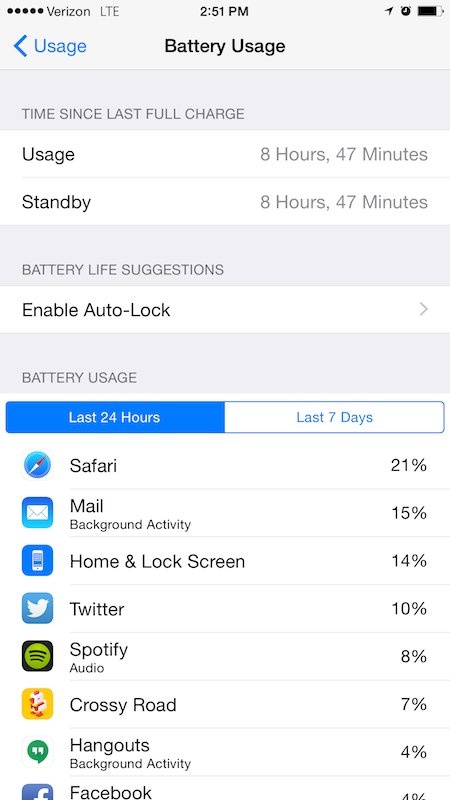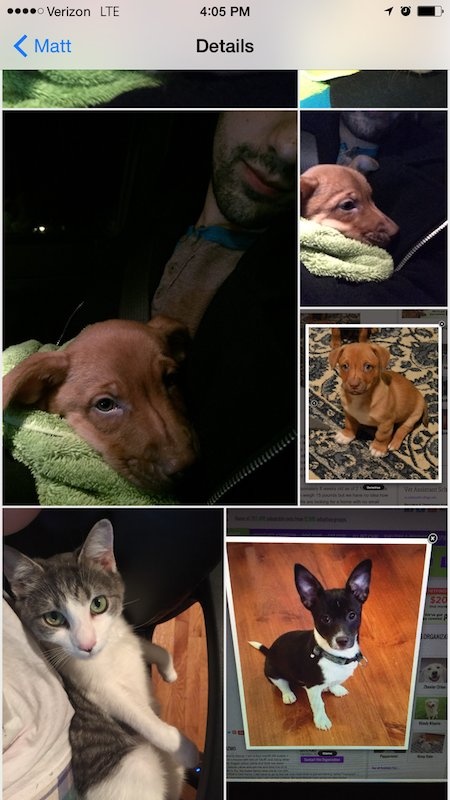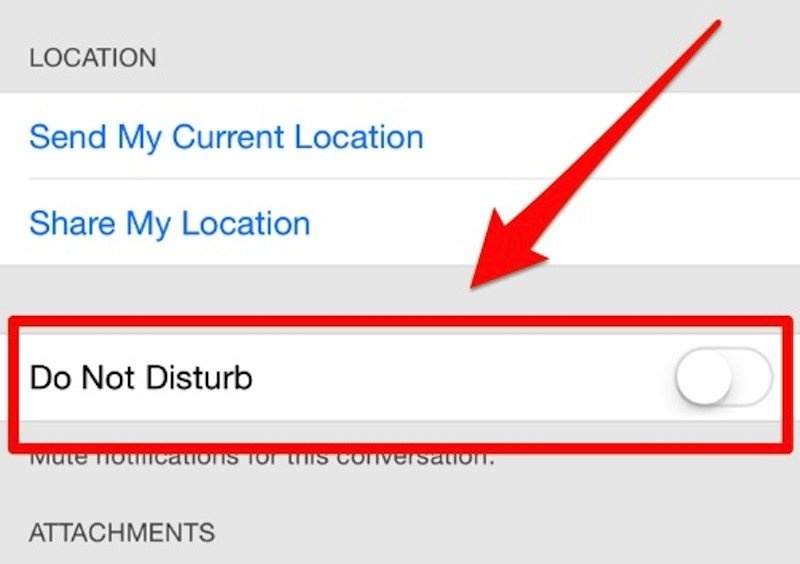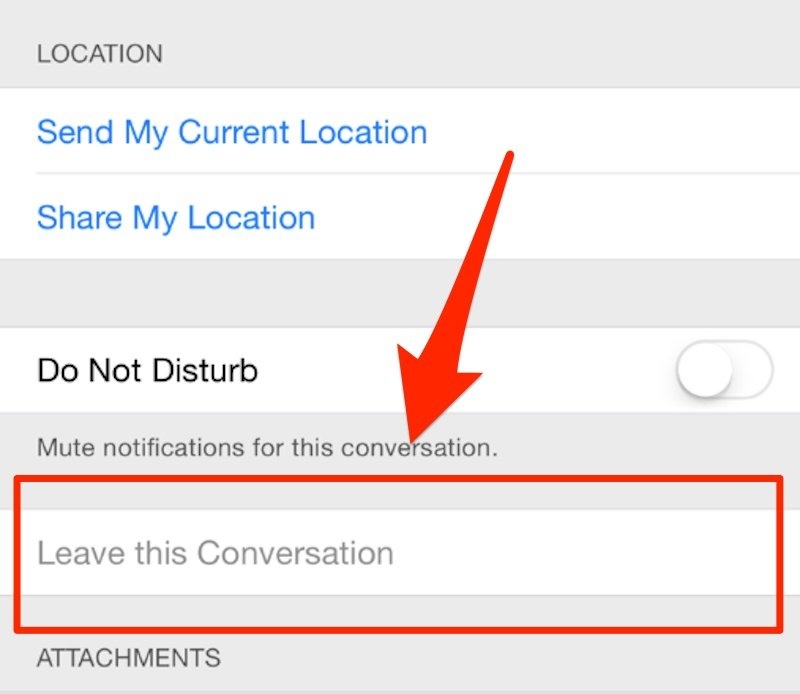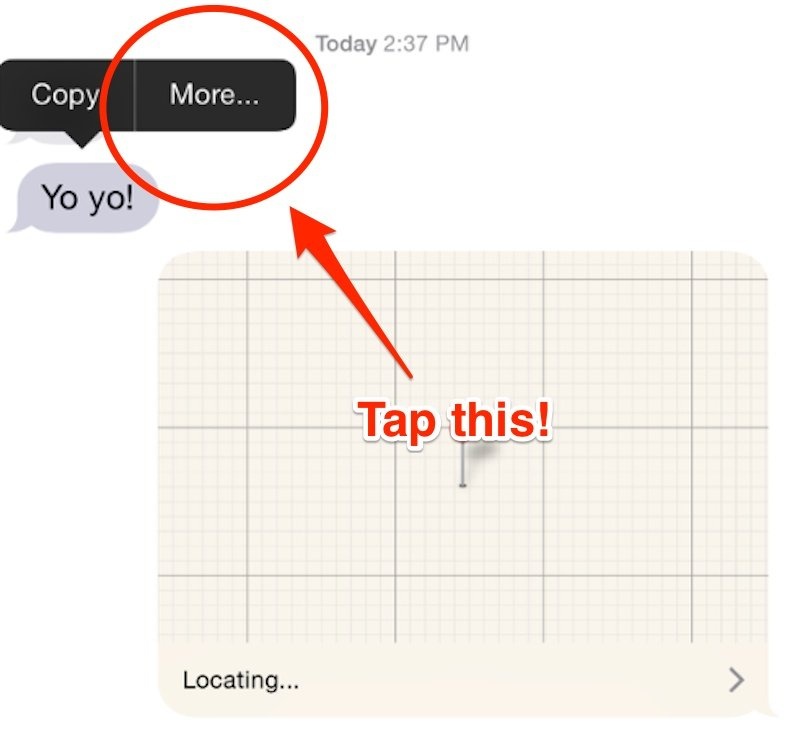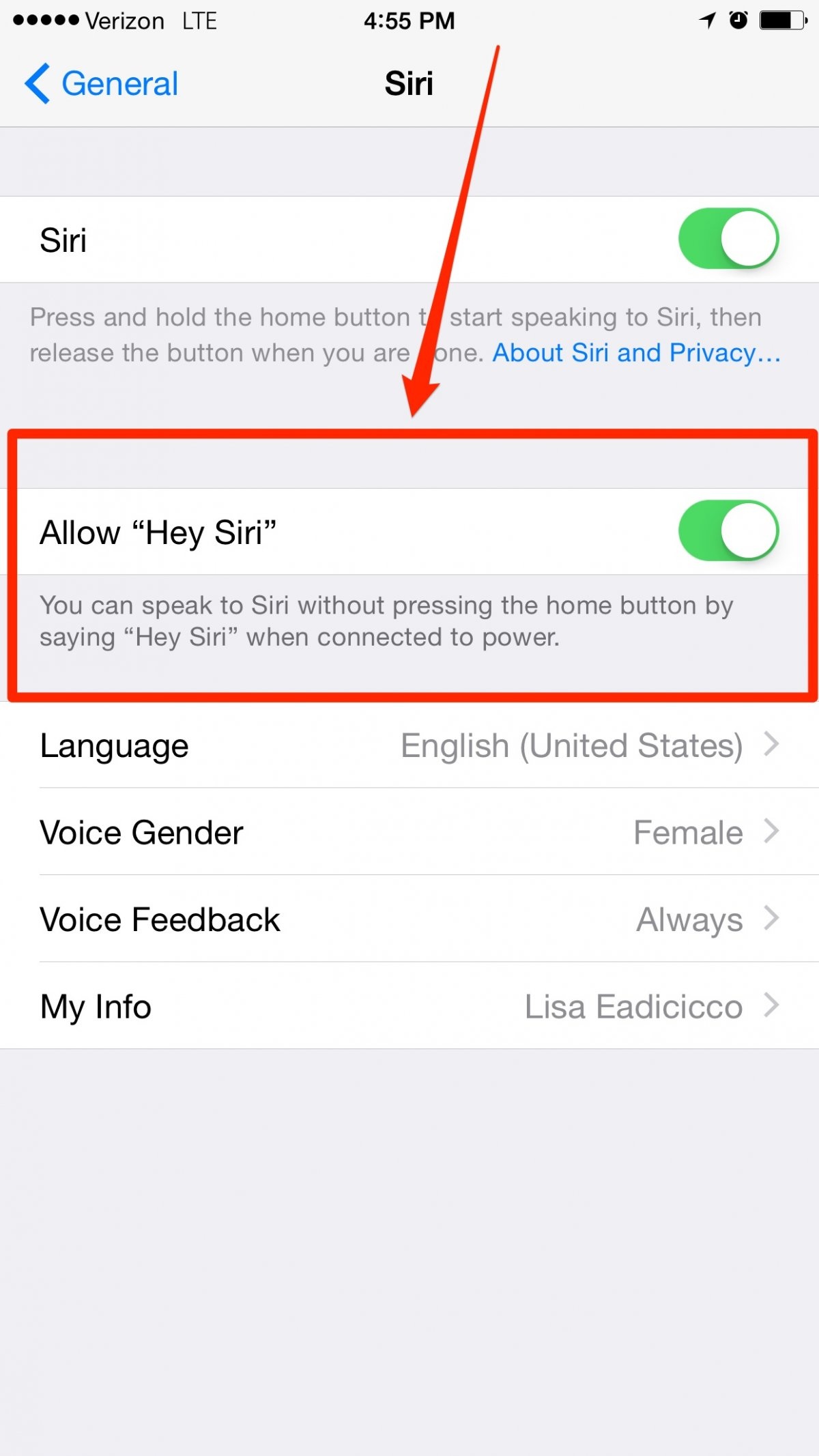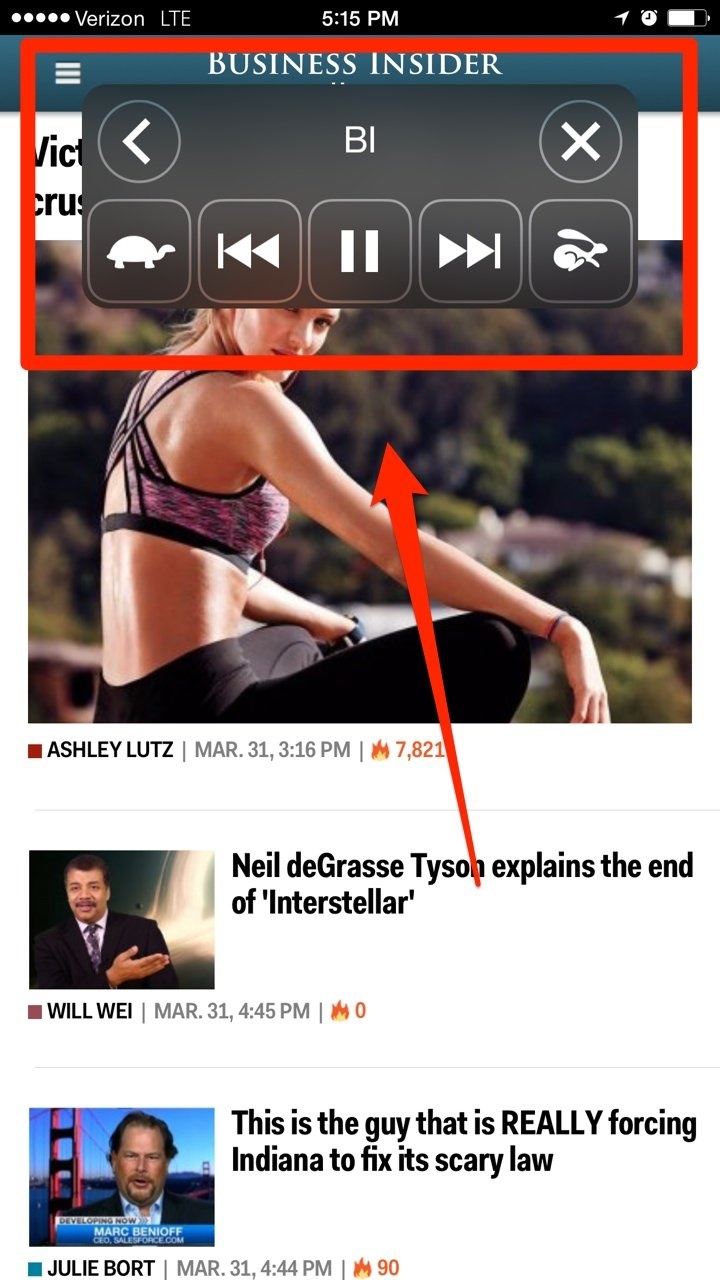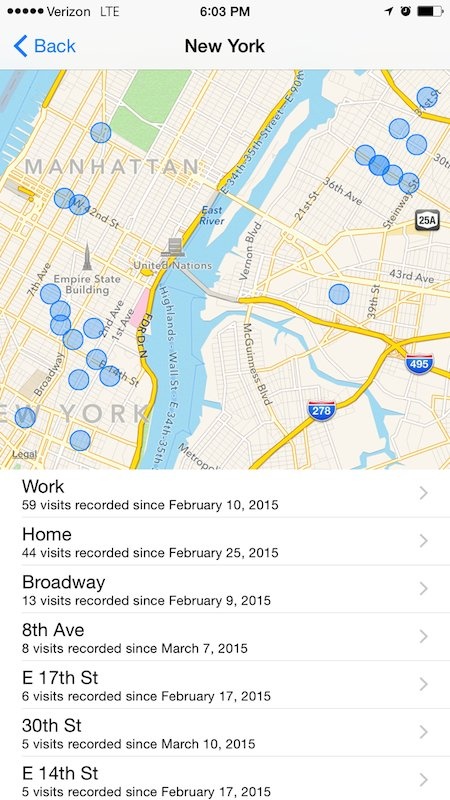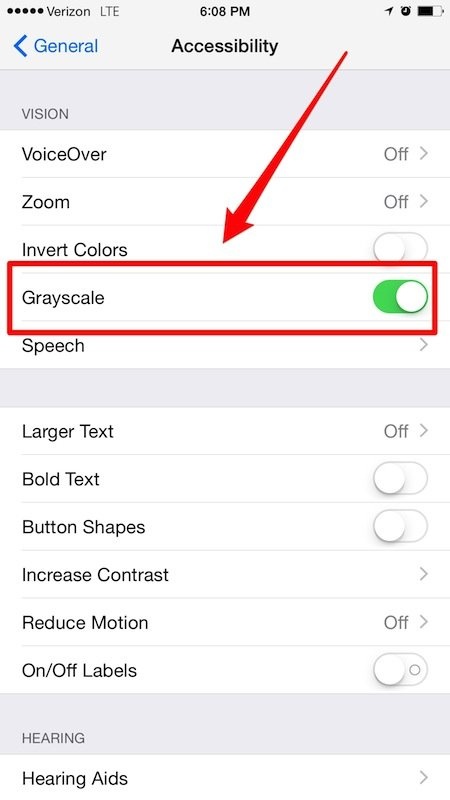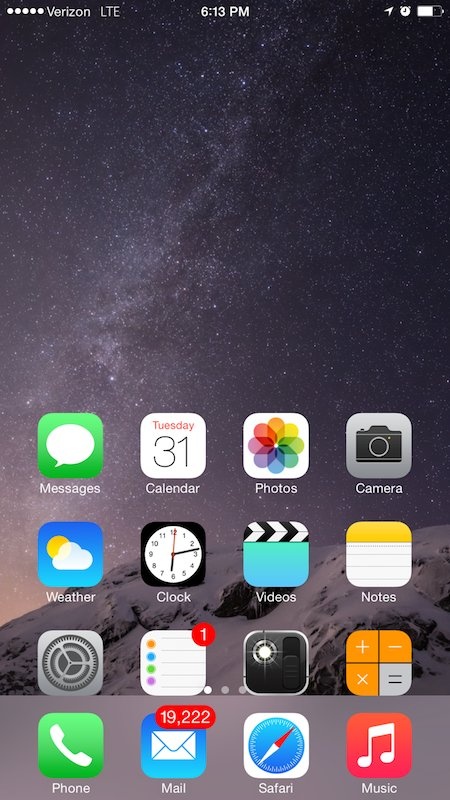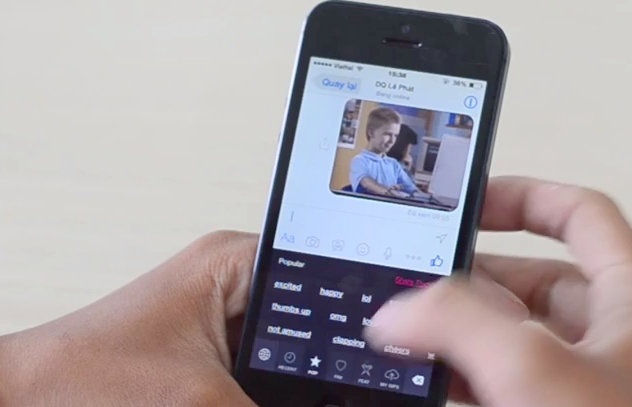Công nghệ
Mobile
13 mẹo trên iPhone có thể bạn chưa biết
- Thứ tư, 1/4/2015 17:05 (GMT+7)
- 17:05 1/4/2015
Người dùng dễ dàng trả lời tin nhắn nhanh, chia sẻ vị trí hay hạ màn hình iPhone xuống chạm tay mà không cần thực hiện thao tác phức tạp.
 |
| Để trả lời tin nhắn trực tiếp từ màn hình khóa, người dùng kéo thông báo xuống khi tin nhắn đến để xem nội dung và trả lời. Nếu không, bạn có thể trượt lên để ẩn thông báo. |
 |
| Khi đang sử dụng ứng dụng, người dùng có thể kéo Trung tâm Thông báo xuống và trả lời Tin nhắn mà không cần thoát khỏi phần mềm đang chạy. |
 |
| Xem ứng dụng nào ngốn pin nhất bằng cách vào Cài đặt > Cài đặt chung > Sử dụng > Sử dụng Pin. Thiết bị sẽ cho biết thời gian sử dụng kể từ lần cuối sạc đầy và liệt kê các tiện ích gây tốn pin. |
 |
| Chỉ cần vào cuộc trò chuyện của người cần xem, chạm vào Chi tiết ở góc phải trên cùng màn hình, sau đó kéo xuống. Tại đây, iPhone lưu lại toàn bộ hình ảnh gửi và nhận. |
 |
| Để chia sẻ Vị trí hiện tại thông qua Tin nhắn, bạn vào cuộc trò chuyện gần gửi > Chi tiết > Chia sẻ vị trí của tôi. Từ đó, chọn 1 trong 3 mục: Chia sẻ trong một giờ, chia sẻ đến cuối ngày hoặc chia sẻ vô hạn. |
 |
| Tắt âm báo của tin nhắn. Với iOS 8, người dùng dễ dàng tắt báo của tin nhắn văn bản cho liên lạc cá nhân. Vào Tin nhắn > Chọn cuộc hội thoại cần tắt > Chi tiết > Bật Không Làm phiền. |
 |
| Trò chuyện nhóm hiệu quả trong việc gửi tin nhắn đến nhiều người cùng một lúc, nhưng cũng dễ làm chúng ta khó chịu. Bạn chỉ cần vào cuộc trò chuyện nhóm > Chi tiết > Thoát khỏi cuộc trò chuyện. |
 |
| Để chuyển tiếp Tin nhắn văn bản đến người dùng khác, người dùng nhấp đúp vào văn bản cần chuyển và chạm vào Thêm… sau đó chọn liên hệ cần chuyển tiếp tin nhắn. |
 |
| Để thuận tiện hơn trong việc trò chuyện với Siri, người dùng chỉ cần vào Cài đặt > Cài đặt chung > Siri > Bật Cho phép “Hey Siri”. |
 |
| Người dùng có thể kích hoạt Siri để đọc cái bài viết từ trang web, sách, tin nhắn văn bản. Bạn hãy vào Cài đặt > Cài đặt chung > Trợ năng > Đọc văn bản. Tại đậy, người dùng chọn đọc phần đã chọn. Tuy nhiên tính năng này chưa được hỗ trợ Tiếng Việt. |
 |
| iPhone ghi nhớ những địa điểm người dùng đến theo tần suất để cung cấp các thông tin hữu ích liên quan đến vị trí. Do đó, muốn xem những nơi thường xuyên đến, người dùng vào Cài đặt > Bảo mật > Dịch vụ định vị > Dịch vụ hệ thống > Vị trí thường đến. |
 |
| Nếu điện thoại của bạn sắp hết pin, thì việc để điện thoại ở thang màu xám sẽ giúp tăng thời gian sử dụng. Người dùng chỉ cần vào Cài đặt > Cài đặt chung > Trợ năng > bật Thang màu xám. |
 |
| Với tính năng Reachability, người dùng chỉ cần chạm hai lần vào nút Home để hạ màn hình xuống. Reachability giúp người dùng sử dụng các thiết bị màn hình lớn như 6 và 6 Plus bằng một tay. |
Apple
iPhone
iphone
apple
thủ thuật
mẹo dùng iPhone
iPhone 6